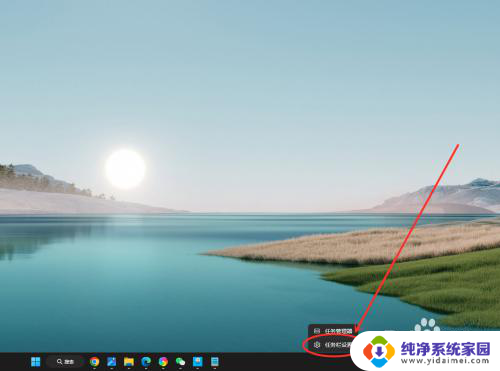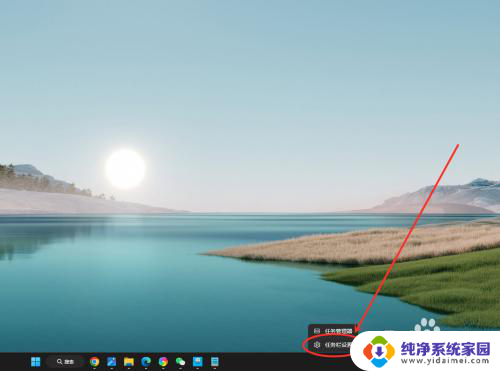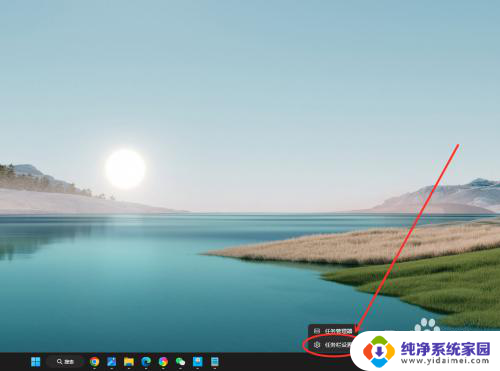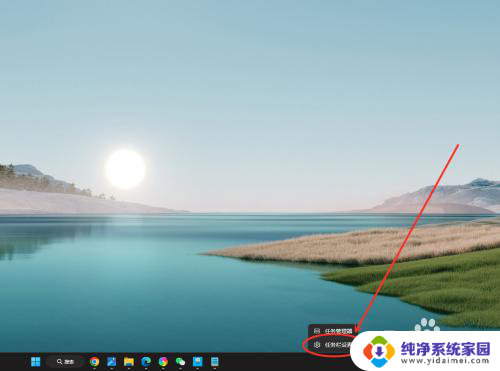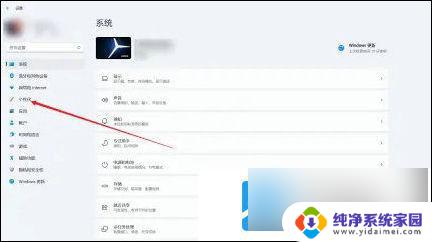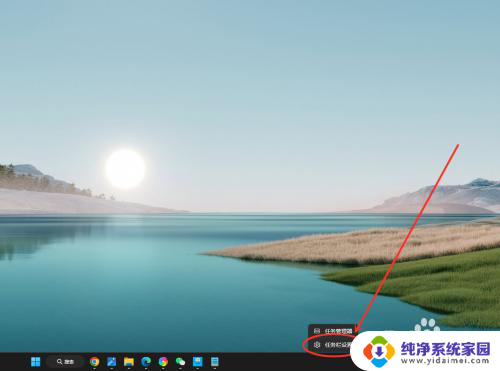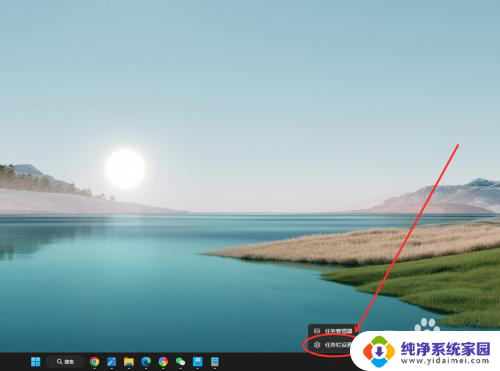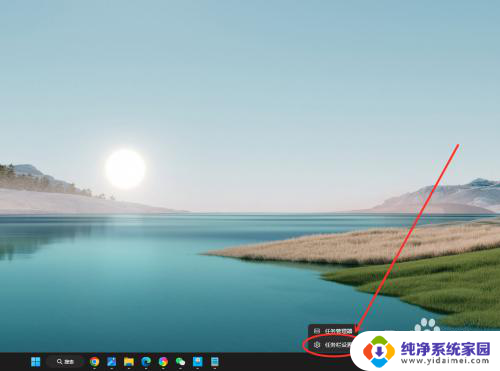win11怎么设置底部任务栏不合并 win11任务栏怎么设置不合并
更新时间:2024-10-28 17:45:09作者:yang
Win11系统的底部任务栏是用户经常接触的重要界面之一,但有些人可能会觉得合并的任务栏不够方便,如何设置Win11系统的底部任务栏不合并呢?在Win11系统中,用户可以通过简单的操作来调整任务栏的显示方式,让每个应用程序的图标都能单独显示在任务栏上,方便用户快速切换和查看不同的任务。
操作方法:
1.在任务栏点击鼠标右键,选择“任务栏设置”选项。
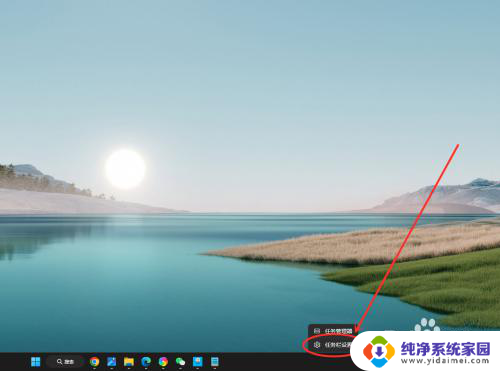
2.找到“合并任务栏按钮并隐藏标签”选项,点击右侧下拉菜单。
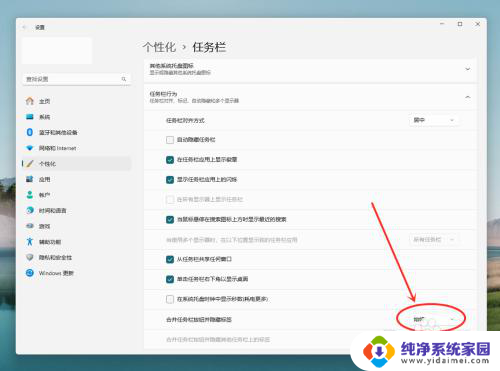
3.在弹出菜单中,选择“从不”选项。即可设置任务栏从不合并。
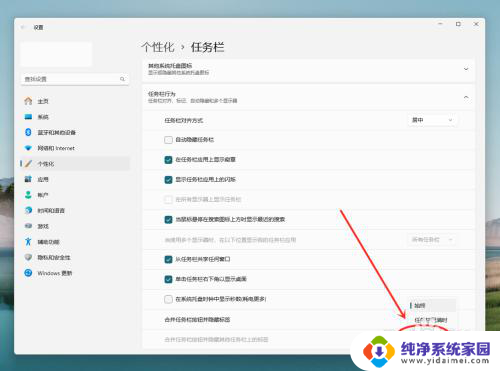
以上就是win11怎么设置底部任务栏不合并的全部内容,还有不懂得用户就可以根据小编的方法来操作吧,希望能够帮助到大家。